如何逐步使用 WooCommerce 產品屬性 [完整指南]
已發表: 2022-01-11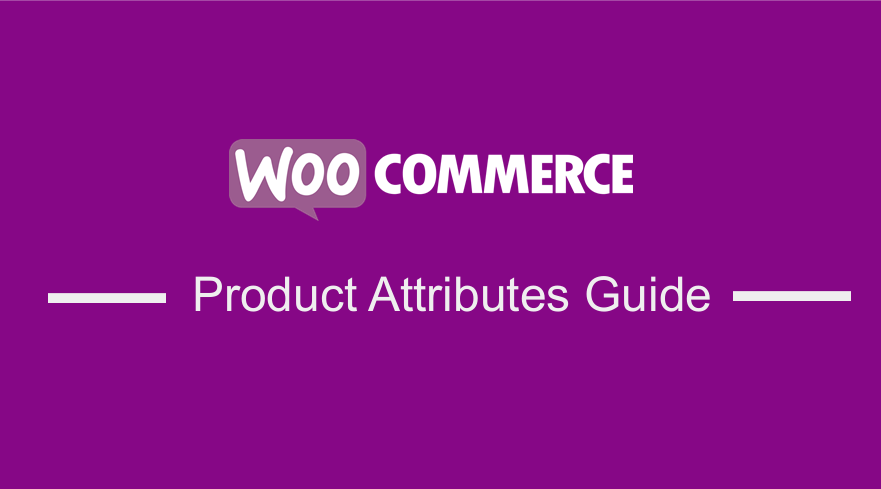 默認情況下,WooCommerce 允許您添加產品屬性。 WooCommerce 產品屬性是突出產品主要功能的好方法。 如果你不相信,從客戶的角度考慮。 如果您是潛在客戶,則需要了解某種產品的屬性,以便做出明智的決定,尤其是在財務方面。 這將大大改善您在 WooCommerce 商店中的客戶購物體驗。
默認情況下,WooCommerce 允許您添加產品屬性。 WooCommerce 產品屬性是突出產品主要功能的好方法。 如果你不相信,從客戶的角度考慮。 如果您是潛在客戶,則需要了解某種產品的屬性,以便做出明智的決定,尤其是在財務方面。 這將大大改善您在 WooCommerce 商店中的客戶購物體驗。
WooCommerce 產品屬性
在本教程中,我將向您展示如何使用產品屬性來提供顏色或尺寸等區別,以及提供有關您的產品和設置變量的更多技術信息。 此外,您將了解有關如何在 WooCommerce 中使用產品屬性的更多信息。 此外,我將為您提供一個 PHP 代碼段,可幫助您在您的在線商店中顯示 WooCommerce 產品屬性。
WooCommerce 的默認版本允許您設置全局屬性,這些屬性可以在以後應用於任何新的或現有的產品,例如尺寸。 此外,您可以添加自定義屬性。 值得一提的是,如果您有許多產品需要相同的自定義屬性,那麼您可能需要考慮預定義重複屬性。
但是,重要的是要注意默認頁面設置不提供顯示 WooCommerce 產品屬性的突出功能。 在其他主題中,此部分位於下方,客戶看不到它們。 說了這麼多,讓我們深入了解如何使用和顯示 WooCommerce 產品屬性。
a) 將預定義屬性添加到您的商店的步驟
以下是您需要遵循的步驟:
- 登錄您的 WordPress 站點並以管理員用戶身份訪問儀表板。
- 從儀表板菜單中,單擊產品 > 屬性。
- 在名稱字段下,您需要輸入屬性的名稱。
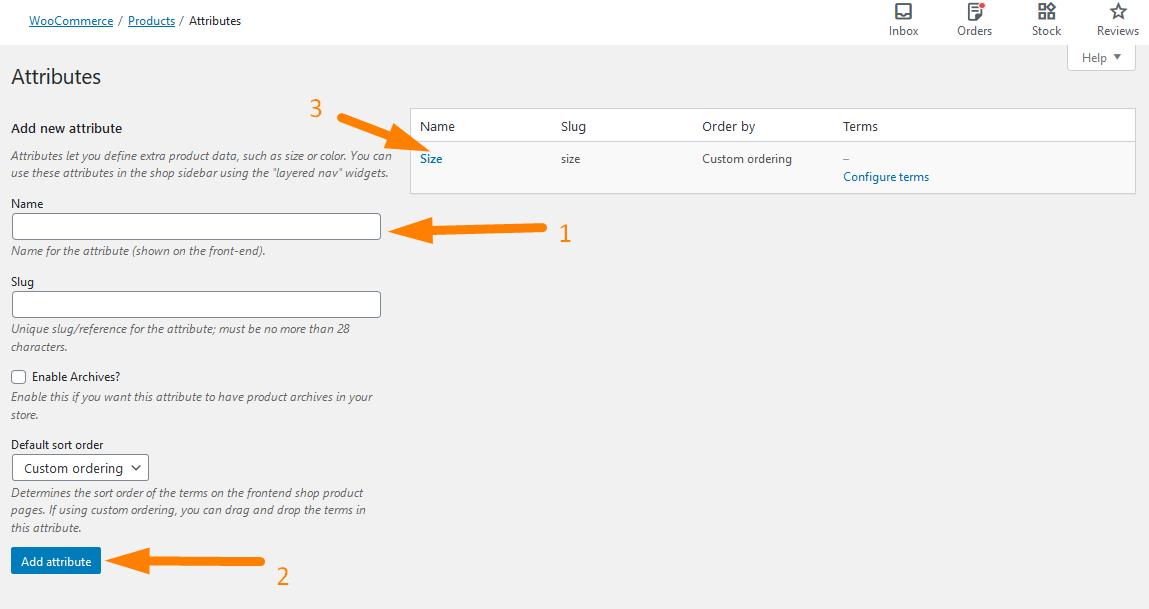
要輸入屬性的值,您可以單擊配置條款。
- 單擊添加屬性。
b) 為單個產品添加自定義屬性的步驟
如前所述,您可能會發現將自定義屬性分配給唯一產品比執行上述步驟更好。 這是沒有自定義屬性的產品的默認外觀: 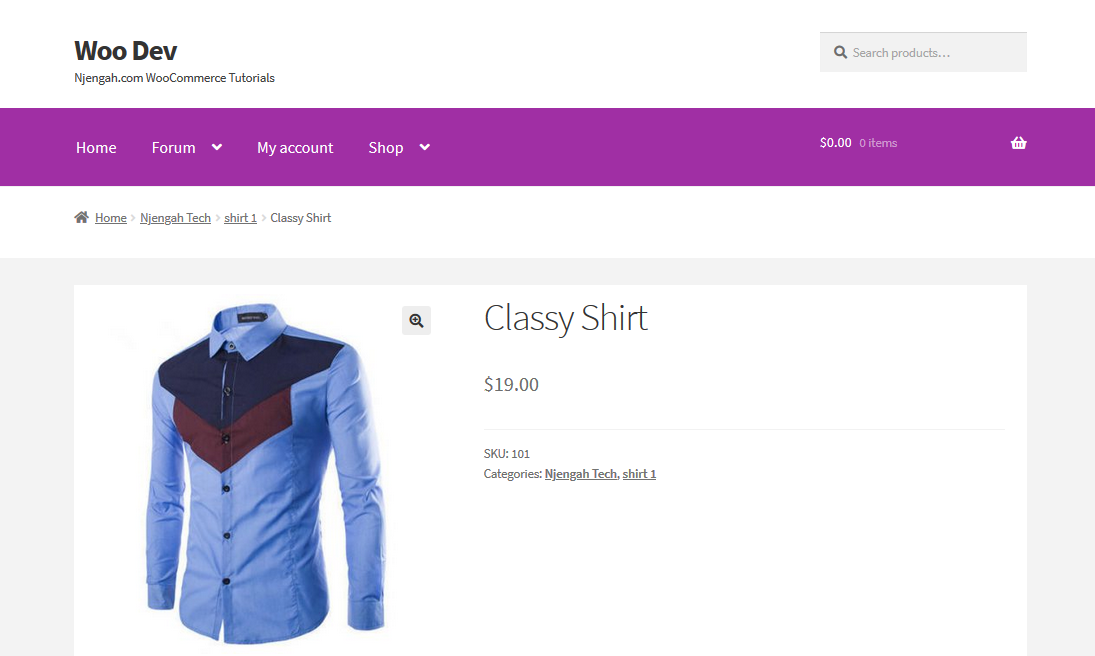
以下是您需要遵循的簡單步驟:
- 登錄您的 WordPress 站點並以管理員用戶身份訪問儀表板。
- 從儀表板菜單中,單擊產品 > 所有產品。
- 之後,您需要向下滾動到產品數據部分並單擊屬性和“自定義產品屬性”的下拉菜單單擊添加。 您需要命名您的屬性並添加您的值並用管道分隔它們,如下所示:
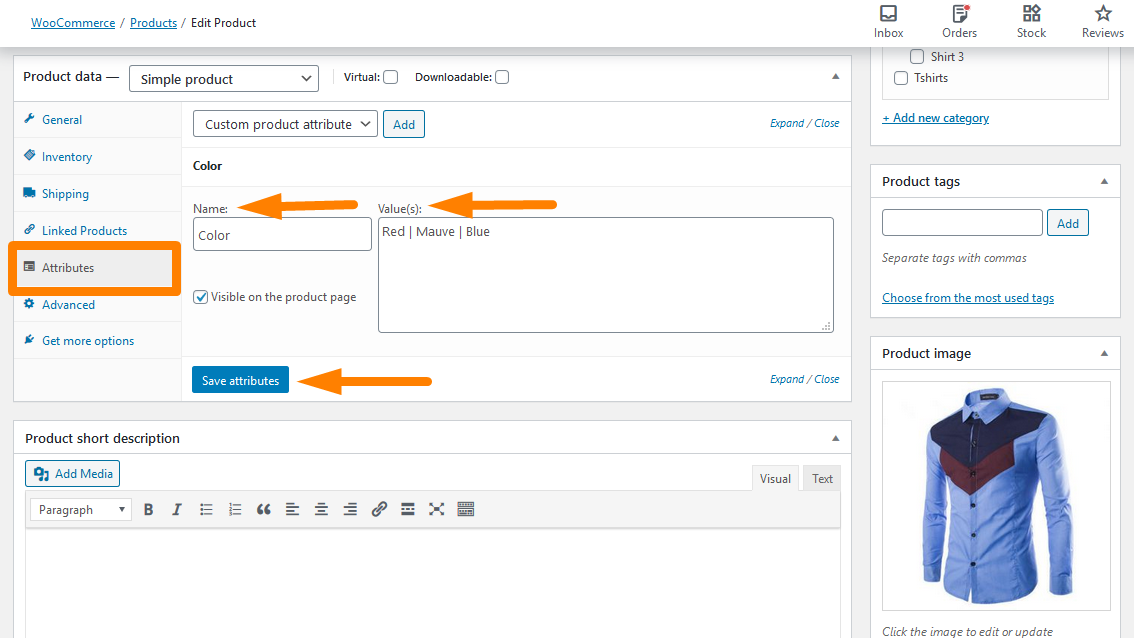
- 點擊保存屬性。
現在我們已經完成了這些簡單的步驟,如何在產品頁面上顯示這些屬性?
c) 在產品頁面上顯示自定義產品屬性的步驟
在我們進入本節的編碼位之前,重要的是要注意此代碼僅適用於常規屬性,不適用於變體。
- 登錄您的 WordPress 站點並以管理員用戶身份訪問儀表板。
- 從儀表板菜單中,單擊外觀菜單 > 主題編輯器菜單。 打開主題編輯器頁面後,查找主題函數文件,我們將在其中添加顯示自定義產品屬性的函數。
- 將以下代碼添加到 functions.php 文件中:
/**
* @snippet 在產品頁面上顯示自定義產品屬性
*/
函數 cw_woo_attribute(){
全球$產品;
$attributes = $product->get_attributes();
如果(!$屬性){
返回;
}
$display_result = '';
foreach ( $attributes 作為 $attribute ) {
if ( $attribute->get_variation() ) {
繼續;
}
$name = $attribute->get_name();
if ( $attribute->is_taxonomy() ) {
$terms = wp_get_post_terms( $product->get_id(), $name, 'all' );
$cwtax = $terms[0]->分類法;
$cw_object_taxonomy = get_taxonomy($cwtax);
if ( isset ($cw_object_taxonomy->labels->singular_name) ) {
$tax_label = $cw_object_taxonomy->labels->singular_name;
} elseif ( isset( $cw_object_taxonomy->label ) ) {
$tax_label = $cw_object_taxonomy->標籤;
如果(0 === strpos($tax_label,'產品')){
$tax_label = substr($tax_label, 8);
}
}
$display_result .= $tax_label 。 ':';
$tax_terms = 數組();
foreach ( $terms 作為 $term ) {
$single_term = esc_html( $term->name );
array_push($tax_terms, $single_term);
}
$display_result .= implode(', ', $tax_terms) 。 '<br />';
} 別的 {
$display_result .= $name 。 ':';
$display_result .= esc_html( implode( ', ', $attribute->get_options() ) ) 。 '<br />';
}
}
迴聲 $display_result;
}
add_action('woocommerce_single_product_summary', 'cw_woo_attribute', 25);- 要查看結果,只需刷新產品頁面,您應該會看到:
代碼如何運作
此代碼獲取常規產品的屬性並將它們顯示在產品頁面上。 但是,它不會選擇可變產品的屬性。

結論
這篇文章的主要目的是幫助您學習如何使用 WooCommerce 產品屬性。 我已經強調瞭如何添加預定義屬性和自定義屬性。 最重要的是,我分享了一個 PHP 片段,您需要將它添加到您的 functions.php 文件中。 此外,我強調在產品頁面上顯示 WooCommerce 產品屬性是鼓勵客戶購買的好方法。 到目前為止,我相信您知道如何使用 WooCommerce 產品屬性。
類似文章
- 如何在 WooCommerce 中設置特色產品
- 如何將刪除圖標添加到 WooCommerce 結帳頁面
- 如何刪除已添加到您的購物車消息 WooCommerce
- 如何從前端添加 Woocommerce 產品
- 如何在 WooCommerce 中快速找到您的產品 ID
- 如何禁用運送到另一個地址選項
- 如何刪除 WooCommerce 產品圖像的縮放效果
- 如何對 WooCommerce 類別進行排序以獲得更好的用戶體驗
- 如何從 WooCommerce 產品頁面隱藏或刪除數量字段
- 如何在 WooCommerce 中的產品上添加 GTIN 編號
- 如何在 WooCommerce 中重命名訂單狀態消息
- 如何使用 WooCommerce 銷售數字產品
- 在 WooCommerce 中如何在價格前添加文本 » 在價格前添加文本
- 如何按類別顯示 WooCommerce 產品
- 如何在 WooCommerce 中以編程方式更改產品價格
- 如何隱藏 WooCommerce 優惠券代碼字段
- 如何在 WooCommerce 的商店頁面中隱藏所有產品
- 如何添加產品圖片 WooCommerce 結帳頁面
- 如何使用鏈接 WooCommerce 替換“添加到購物車”按鈕
- 如何跳過購物車並重定向到結帳頁面 WooCommerce
- 如何在 WooCommerce 中獲取當前產品類別名稱
- 如何在 Woocommerce 中獲取訂單 ID
- 如何從搜索結果中隱藏 WooCommerce 產品
- 如何調整 WooCommerce 產品圖像的大小
- 如何在 WooCommerce 中的價格後添加描述
